Excel动态炫酷的仪表盘,原来制作过程这么简单!困扰我多年了
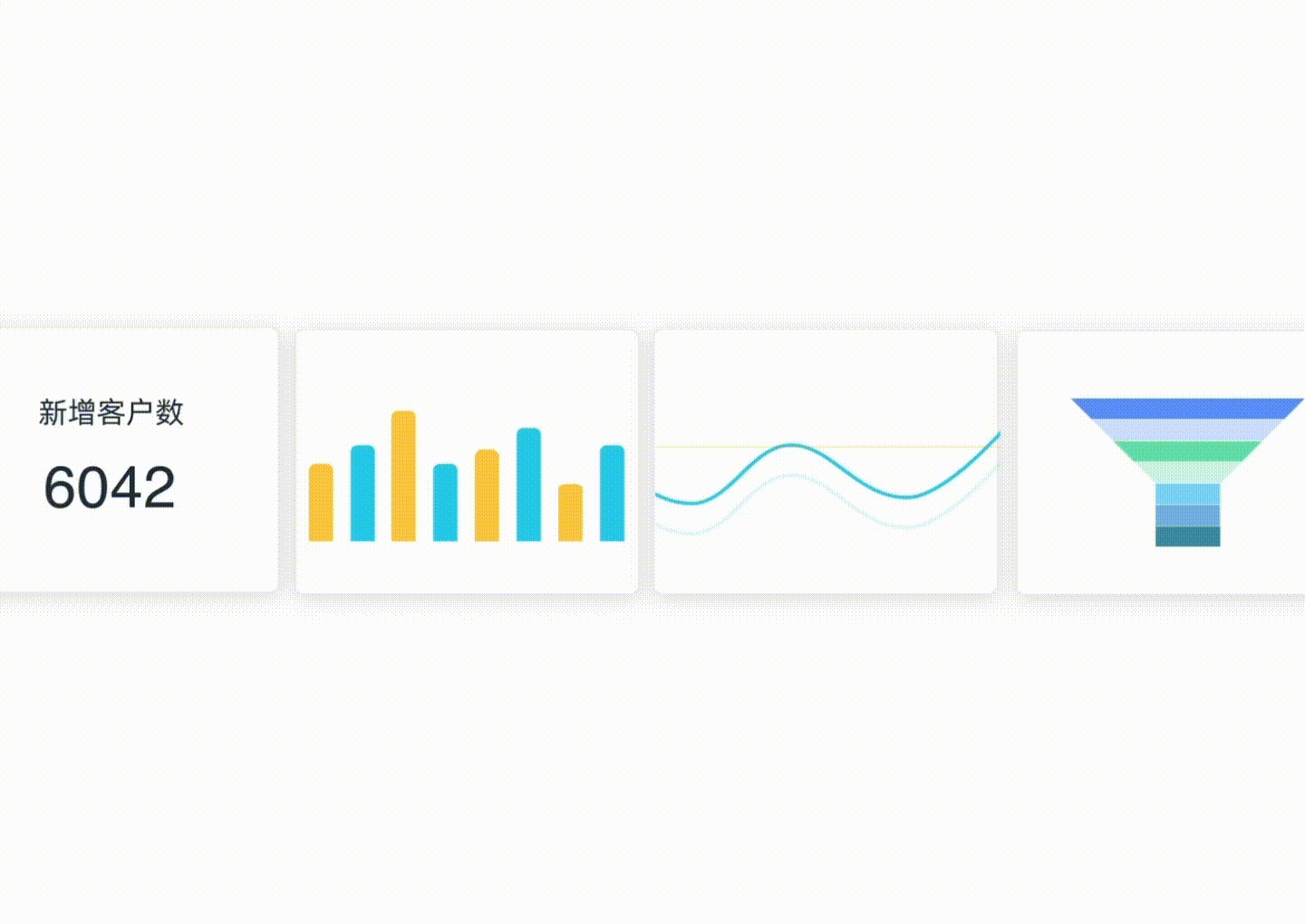
提到仪表盘,最常见的就是体重秤上的仪表盘,汽车上的油耗表等等,在上面有刻度有指针,能直观的看到并理解数据的内容,
那我们如何在Excel中制作一个仪表盘呢,类似于下图的这样的,我们一起来学习吧!
Excel中的仪表盘制作较为简单,主要是通过数值调节钮让仪表盘动起来。今天我们就来详细的学习下Excel的仪表盘的制作吧
1、首先准备好如下图所示的这些数据。
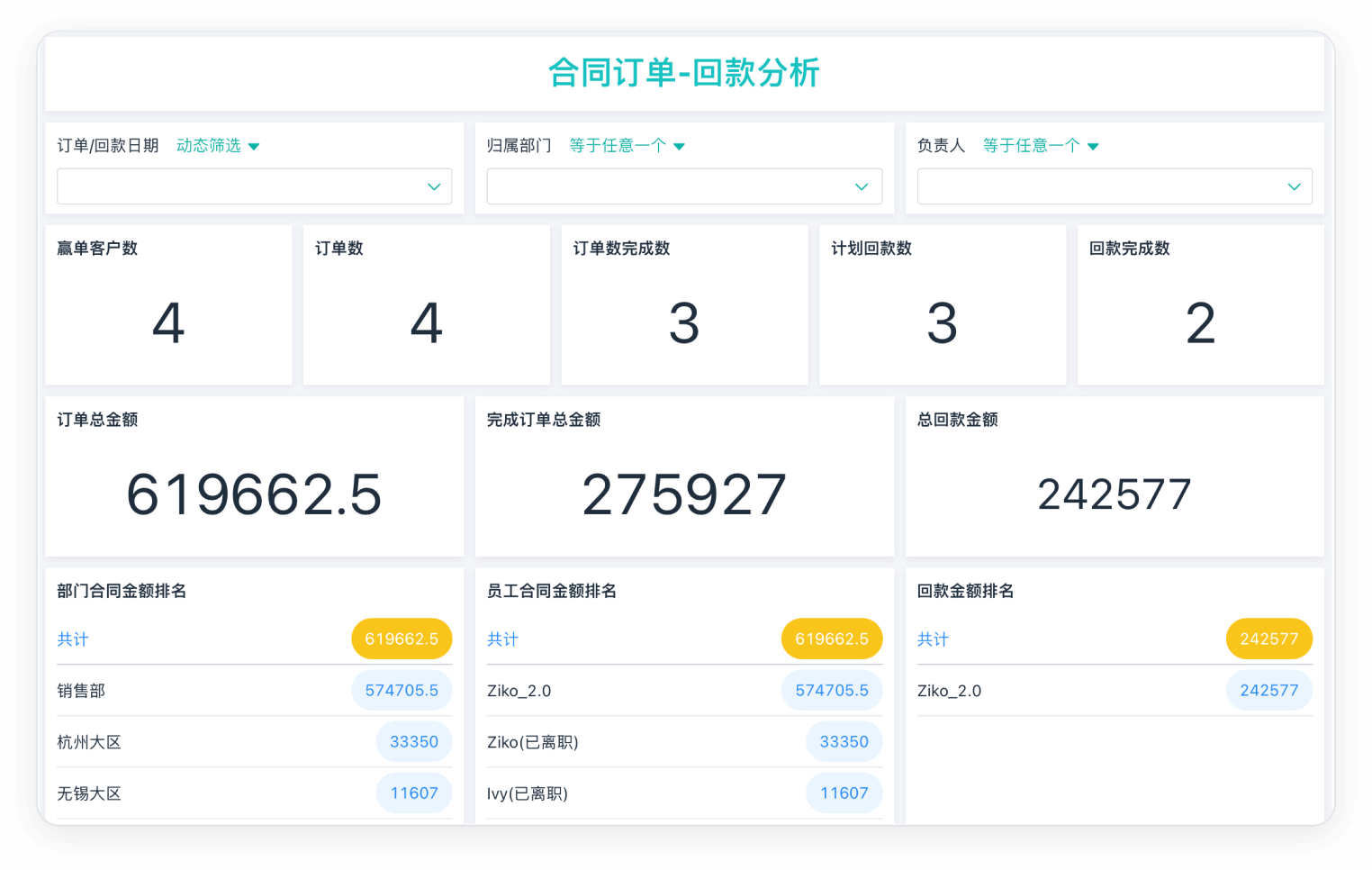
2、我们选中B1:C24的数据区域,并插入一个默认的圆环图的图表,删除多余的标题和图例。
3、在【图表设计】菜单中,我们依次来点击【选择数据】的按钮,在【选择数据源】的菜单内。点击内圈,再点击【编辑】的按钮,选择我们的A2:A24的数据区域作为内圈的轴标签。
4、在【设置绘图区格式】中,找到【系列选项】,并将第一扇区起始角度修改为225度,将圆环的大小修改为50%即可,详细操作看下方GIF图。
5、图表设计中,选择内圈圆环,取消内圈圆环的填充和边框,然后选中外圈圆环下方的一节,并用同样的方法取消中外圈圆环的填充与边框。
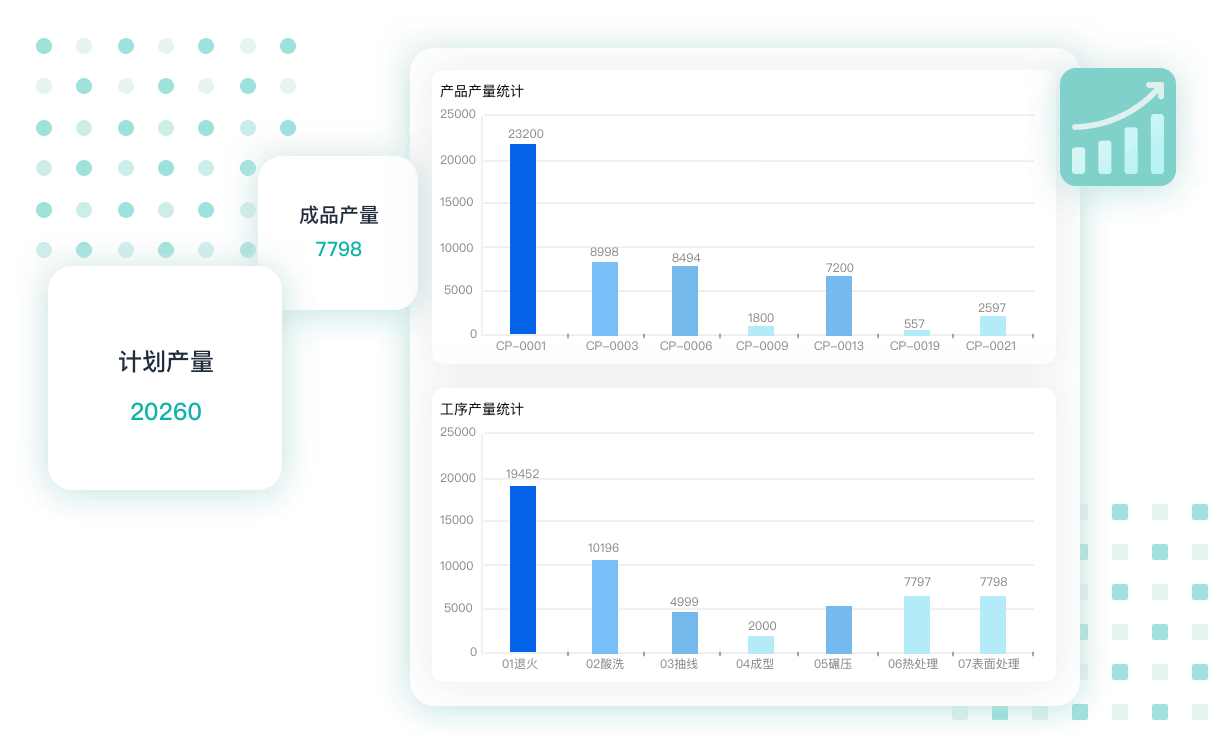
6、在内圈圆环上【添加数据标签】,点击标签将其选中,在【标签选项】中勾选类别名称,取消值。
7、这一步我们主要是制作指针,选中D1:D4的数据区域,在菜单下插入一个饼图,并删除多余的标题、图例。取消这个图表的填充和边框,我们要把比较小的扇形作为指针,所以就选中两个比较大的扇形,取消它们的填充与边框的样式,让你不显示。然后,将留下的指针饼图放置到圆环图内,并对齐。用excel做crm
8、将饼图的【第一扇区起始角度】修改为225度,并放置于图层最底层。
9、让仪表盘的指针动起来,我们需要切换到【开发工具】菜单,如果菜单栏没有开发工具的记得去文件选项中设置下,插入一个【设置控件格式】,将范围设置为0-200,步长为5,并链接到D2的单元格。
10、这样仪表盘就有了动感。然后我们插入一个文字框,并将其链接到D2的单元格,这样我们的数据就动起来了。最后我们对图表的进行字体颜色、大小等样式的调整。
这样就最做好了最终的效果,最后让我们在一起来看看吧。
最后,教大家一个简单拖拽创建表单和生成报表的方法。使用简道云表单在线创建“云表格”,通过简单拖拽,即可制作出一个个柱形图、折线图、饼图等图表,1分钟实现数据可视化分析!非常方便~
















